
Lesley Fowler
0
4321
824
Bölme yöneticileri birçok kişinin uygulama listesinin başında değil, ancak modern bilgi işlemin önemli bir parçası. Hiç kullanmayacağınızı düşünseniz bile, en az bir Windows bölüm yöneticisini kurmaya değer. Önyükleme sorunlarını çözme konusunda her şeyi yapmanıza yardımcı olabilir Çoğu Windows Önyükleme Sorunlarını Çözme Çoğu Windows Önyükleme Sorunlarını Çözme Windows bilgisayarınız yeniden açılmıyor mu? Bir donanım, yazılım veya ürün yazılımı hatası nedeniyle olabilir. İşte bu sorunların nasıl teşhis edilip giderileceği. USB sürücülerini nasıl düzeltebilirim Bozuk bir Bellek Kartından veya USB Sürücüsünden Veri Nasıl Kurtarılır Bozuk bir Bellek Kartından veya USB Sürücüsünden Veri Nasıl Kurtarılır Bozuk SD kartınız veya USB flash sürücünüz, geri yüklemeniz gereken önemli dosya veya yedeklemeleri depoladı mı? Ölü bir bellek çubuğundan nasıl veri kurtarılacağını göstereceğiz.. .
Windows bir yerel disk bölüm yöneticisi ile birlikte geliyor. Yaratıcı bir şekilde Disk Yönetimi olarak adlandırılır, işlevseldir ancak ilham verici değildir. Ayrıca, en iyi üçüncü parti uygulamaların bazılarının özelliklerinden yoksundur..
Disk bölümlerinin kontrolünü gerçekten anlamak istiyorsanız, başka bir yere bakmanız gerekir. Neyse ki, bu makale ihtiyacınız olan tek şey. Size, Windows için en iyi altı bölüm yöneticisinden birini tanıtacağız..
Disk Bölümü Nedir??
Bir saniye bekleyelim. Zaten bir disk bölümünün ne olduğunu biliyorsanız Windows 10'da Sabit Disk Bölümlerini ve Birimlerini Yönetme Windows 10'daki Sabit Disk Bölümlerini ve Birimlerini Yönetme Windows yavaş ve depolama alanınız tükeniyor mu? Veya yeniden alan tahsis etmek mi istiyorsunuz? Size Windows 10'un bölüm yöneticisini nasıl kullanacağınızı göstereceğiz. , bu bölümü atlamaktan çekinmeyin. Zaten biraz kaybolmuş hissediyorsanız, okumaya devam edin.
Kısacası, bölüm herhangi bir depolama ortamındaki bir bölgedir. Bir sürücü çalışmadan önce en az bir bölüm içermelidir, ancak birçok bilgisayarın sabit disklerinde birden çok bölüm bulunur.
Bir sürücüde birden fazla bölüm varsa, her bölüm bilgisayarınızda ayrı bir sürücü olarak görünecektir. Pek çok makinede, Windows'u tutan ve birincil olarak kurtarma ortamı içeren üretici tarafından oluşturulan bir bölüm göreceksiniz. Bazı insanlar kişisel medyaları için üçüncü bir bölüm bile oluşturuyor.
İlginçtir ki, her bölüm farklı bir dosya sistemi kullanabilir. Windows ve Mac makineniz arasında harici bir sabit disk takmaya devam etmeniz gerekirse, bu özellikle kullanışlıdır (Mac'lerin NTFS dosya sistemlerine yazamadığını unutmayın. OS X El Capitan'da NTFS Sürücülerinize Yeniden Yazın (Ücretsiz) NTFS Sürücülerinize Yazın Yine OS X'te El Capitan (Ücretsiz) NTFS desteği eklemek için kullanılan en yaygın yöntemlerden bazıları El Capitan'ın son sürümlerinde kullanılmaya başlandı, ancak yine de Windows sürücülerinize biraz tinkering ile yazabilirsiniz..
En İyi Windows Bölüm Yöneticileri
Artık hangi bölümlerin hizmet verdiğini anladığınıza göre, hangi ücretsiz yöneticileri kullanmanız gerektiğine bakalım..
1. Paragon Partition Manager
Paragon'un Partition Manager yıllardır buralarda ve birçok ödül kazandı..
Uygulama, çok yönlülüğünden yararlanır: çeşitli bilgisayar veriyolu arayüzleriyle çalışır. USB ve Firewire gibi belirgin olanları, ayrıca tüm RAID hizalama türlerini, harici SATA sürücülerini ve SCSI sürücülerini içerir..
Ayrıca normal sabit disk sürücüleri, yarıiletken sürücüler ve hemen hemen tüm optik sürücülerle birlikte çalışır..
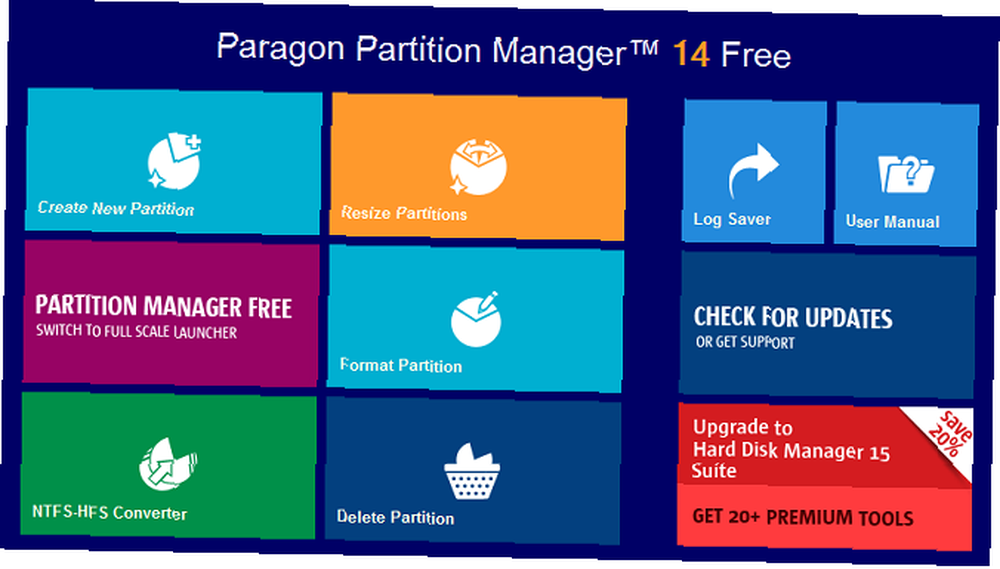
Özellik olarak, Paragon Partition Manager, bölümleri yönetmeyi kolaylaştıran araçlarla doludur. NTFS dosya sistemlerini, diski yeniden biçimlendirmeden HFS + sürücülerine dönüştürmenin bir yolunu ve yeni başlayanlara bölümleme sürecinde yardımcı olacak çok çeşitli sihirbazları içerir. Ayrıca bölümleme sırasında sabit diskinizin performansını optimize edecek bir Otomatik Bölme Hizalama aracı da bulunmaktadır..
İndir: Paragon Bölüm Yöneticisi
2. EaseUS Partition Master
EaseUS Partition Master, belki de en tanınmış üçüncü taraf uygulamasıdır ve aynı zamanda en çok özellikli olanlardan biridir..
Pek çok kullanıcı, ücretsiz olmasına rağmen, reklam, araç çubuğu ve diğer önemsizlikten derhal memnun olacaktır. Ücretli katmanlar sayesinde bu mümkün. Birkaç özellik daha sunarlar ancak önemli miktarda para alırlar. Örneğin, Windows Server desteği olan sürümün fiyatı 159 ABD dolarıdır..
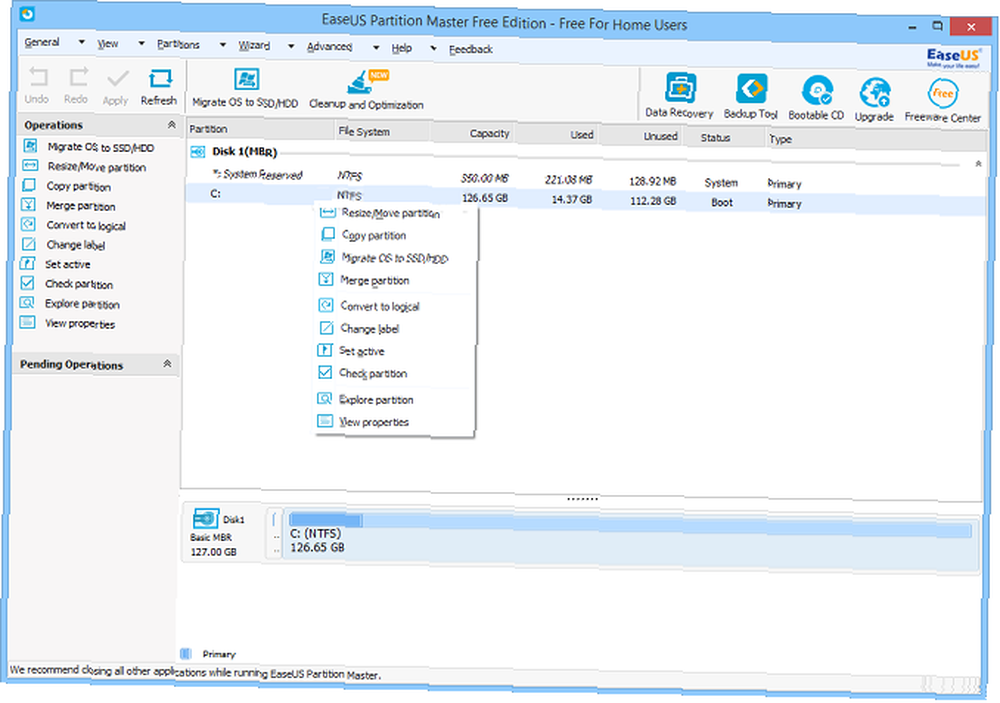
Ücretsiz sürüm yalnızca 8 TB'a kadar olan sabit sürücülerle çalışır, ancak bu çoğu kullanıcı için fazlasıyla yeterli. Ana önyükleme kaydı disklerini (MBR), GUID bölümleme tablosu disklerini ve çıkarılabilir diskleri destekler.
Beklediğiniz gibi, sürücünüzdeki tüm bölümleri yeniden boyutlandırmak, kurtarmak, kopyalamak, klonlamak ve yönetmek için uygulamayı kullanabilirsiniz.
İndir: EaseUS Partition Master
3. Sevimli Bölme Yöneticisi
Cute Partition Manager, metin tabanlı bir bölüm yöneticisidir. Uygulama disk başına 100 bölüme kadar destekler ve önyükleme bayrakları ve bölüm türleri gibi gelişmiş bölüm parametreleri için destek içerir.
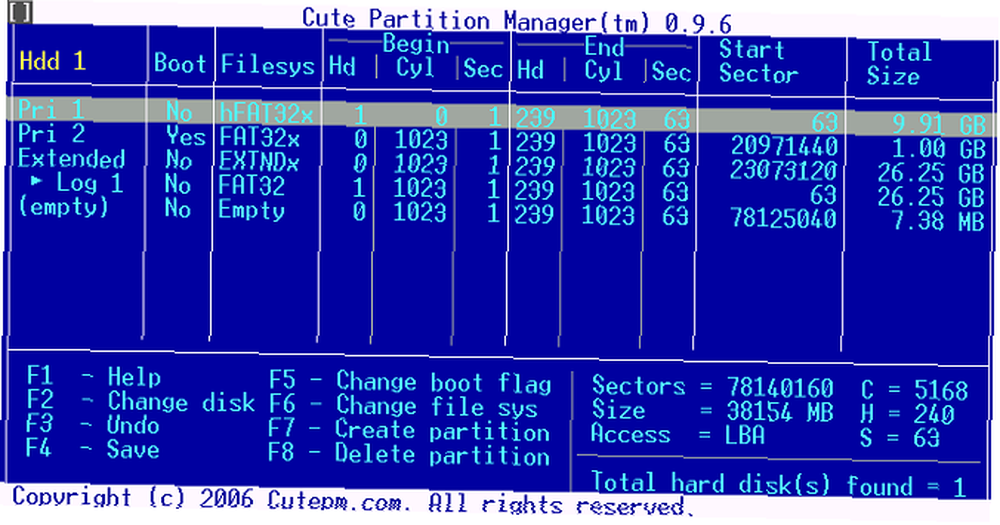
Uygulama metin tabanlı olduğundan, bir USB belleğe veya CD'ye takılabilir ve önyüklemede kullanılabilir Windows CD'nizden Önyüklenebilir Bir USB Sürücü Nasıl Oluşturulur Windows CD'nizden Önyüklenebilir Bir USB Sürücü Nasıl Oluşturulur işletim sistemi yüklemek için sürücü? Bunun yerine Windows CD'nizden önyüklenebilir bir USB sürücü oluşturun. . Bu nedenle, yüklü bir işletim sisteminiz olmasa bile (veya korkutucu gibi önyükleme sorunlarıyla karşılaşıyorsanız) disk bölümlerinizi yönetmek için uygulamayı kullanabilirsiniz. “İşletim sistemi bulunamadı” Windows 10 İşletim Sisteminde Mesaj Bulunamadı? İşte Nasıl İşletim Sistemi Bulunamadı? İşte "İşletim sistemi bulunamadı" düzeltmesi en şok edici hata mesajı olmalı. Rahatlayın! Verileriniz hala orada. Her şeyi nasıl geri alacağınızı size gösterelim. .
Uygulamayı sisteminize yükledikten sonra, uygulamayı tek bir tıklamayla bir USB / CD'ye aktarabilirsiniz..
İndir: Sevimli Bölüm Yöneticisi
4. Macrorit Partition Expert
Macrorit Partition Expert, bu listede kullanmak için muhtemelen en basit uygulama. Temel disk bölümleme, MBR ve GUID bölüm tablosu disk alanı yönetimi ve bölüm genişletme dahil, beklediğiniz tüm özellikler mevcut.
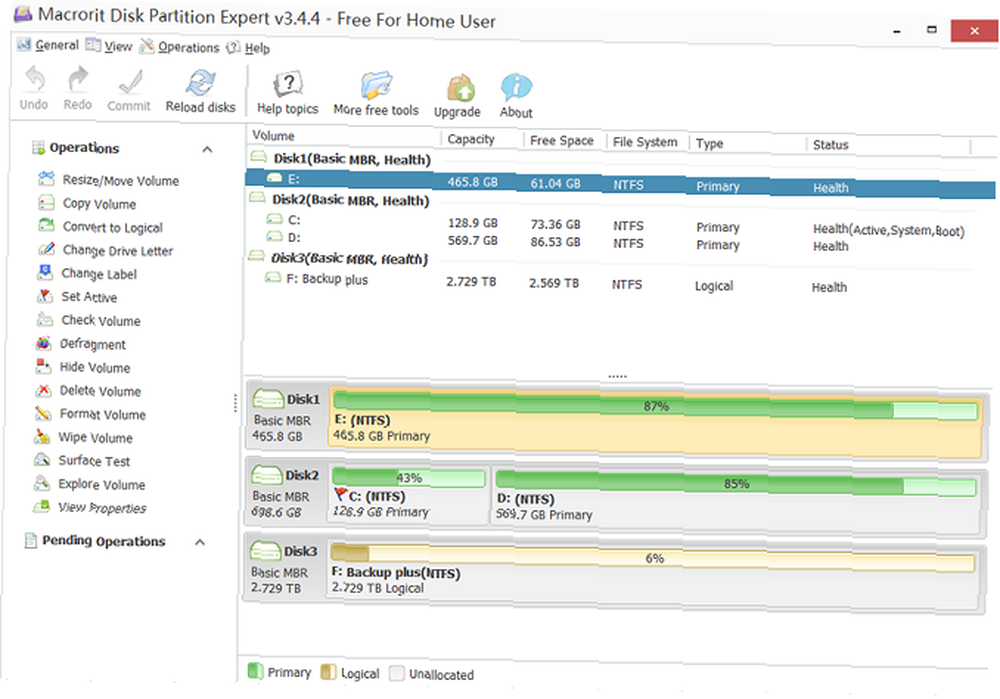
Ayrıca, ücretsiz bölüm yöneticilerinde pek yaygın olmayan bazı özellikler sunar. Uygulamanın taşınabilir bir sürümünü, sanal incelemeleri (değişikliklerinizi uygulamadan önce etkilerini görmenizi sağlayan) ve kapanma koruması ve veri felaket kurtarma işlemlerini içerir.
Daha fazla özellik istiyorsanız, 29.99 $ 'lık bir pro sürümü mevcut. Windows Server ve 32 bit ve 64 bit WinPE önyüklenebilir diskler için destek sunar.
İndir: Macrorit Partition Expert
5. Active @ Partition Manager
Active @ Partition Manager yeni başlayanlar için kullanımı kolaydır, aynı zamanda uzman kullanıcıların isteyebileceği tüm güçlü özelliklere sahiptir.
Uygulamanın iki ana ekranı var. İlki bir sihirbaz; Sürücüleri biçimlendirmek veya bölümler oluşturmak, yeniden boyutlandırmak ve silmek istiyorsanız tüm gerekli adımlar boyunca size rehberlik edecektir. Partition Manager adlı ikinci ekran, gelişmiş özellikleri açar.
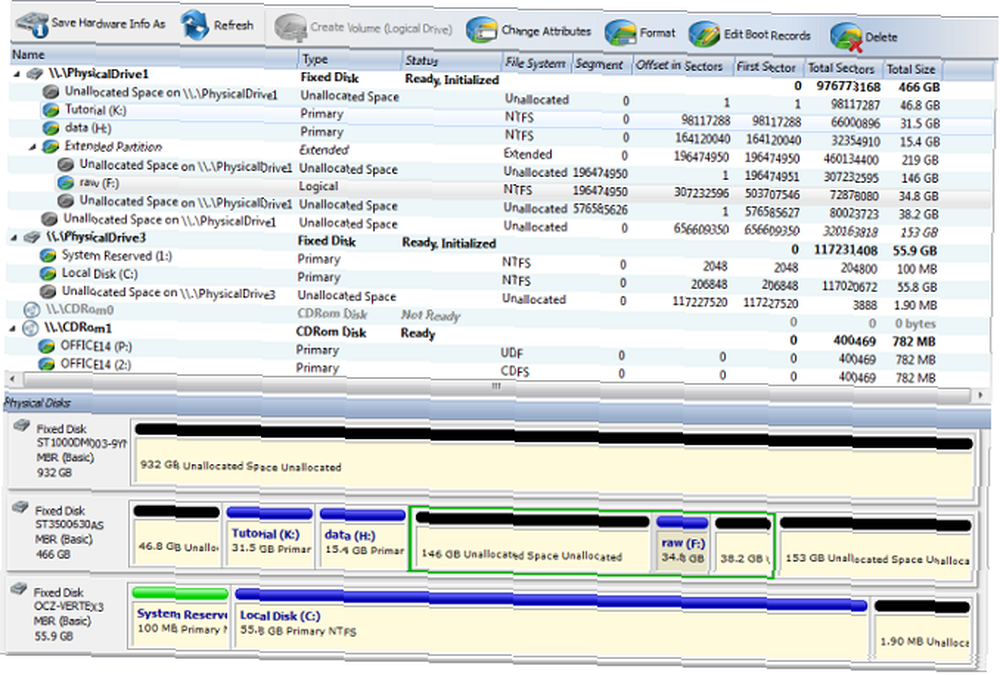
Uygulama FAT, NTFS, EFS, HFS +, Linux Ext2 / Ext3 / Ext4, Unix UFS ve BtrFS sürücüleri ile çalışır ve NTFS, FAT32 ve exFAT dosya sistemlerini destekler.
Active @ Partition Manager ayrıca temel bir yedekleme aracı içerir. Windows için En İyi Yedekleme Yazılımı Windows için En İyi Yedekleme Yazılımı Verileriniz kırılgandır - her şeyi kaybetmek sadece küçük bir kazayla sonuçlanır. Ne kadar fazla yedekleme yaparsanız, o kadar iyidir. Burada, Windows için en iyi ücretsiz yedekleme yazılımını sunuyoruz. . Herhangi bir sabit sürücünün veya bölümün tam bir kopyasını oluşturmanıza olanak sağlar.
Son olarak, Macrorit Partition Expert gibi, sanal bir inceleme de içerir, böylece düzenlemelerinizi kaydetmeden önce görebilirsiniz.
İndir: Aktif @ Bölüm Yöneticisi
6. AOMEI Partition Assistant
Ele alacağımız son uygulama AOMEI Partition Assistant.
Yine, tüm standart özellikler mevcuttur. Aşağıdakileri dikkate almaya değer bazı ekstra özellikler:
- Önyüklenebilir bir Windows PE işletim sistemi oluşturabilme; Windows başlamadan önce uygulamayı kullanabilirsiniz.
- bir “kuyruk” Değişiklikleri üst üste koyabileceğiniz yerlerde, ardından yaptığınız sıraya göre uygulayın..
- İşletim sisteminin tamamını yeni bir bölüme veya sürücüye aktarmanın bir yolu.
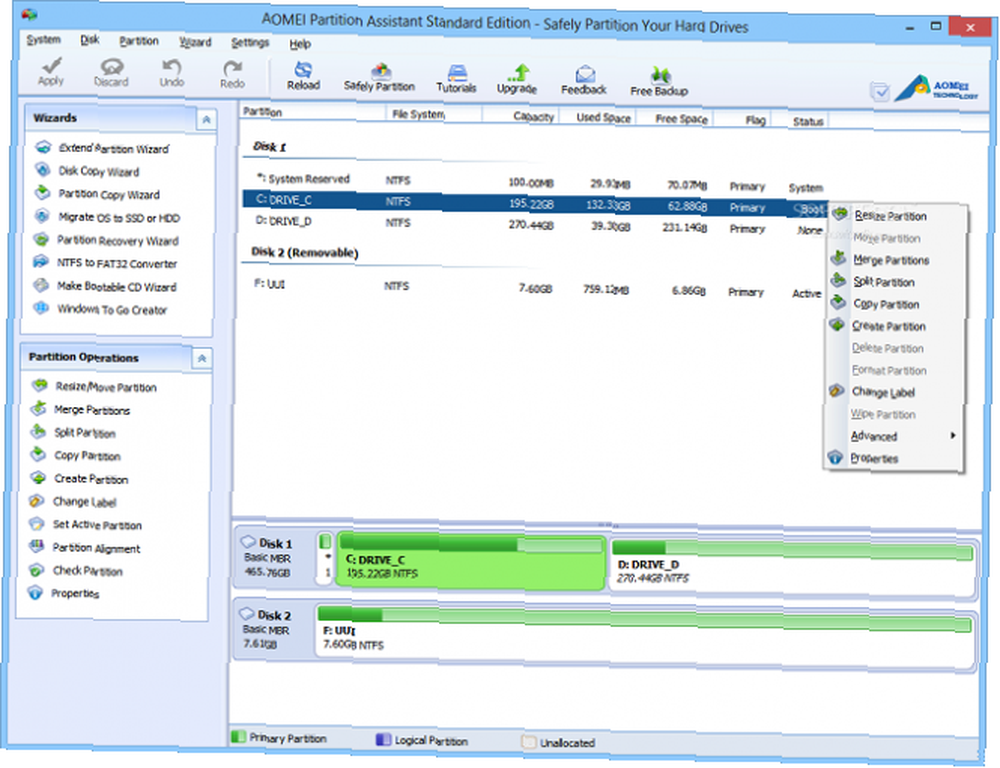
Olumsuz tarafı, dinamik diskleri temel disklere dönüştüremez ve birincil bölümleri mantıksal bölümlere dönüştüremez..
İndir: AOMEI Partition Assistant
En Sevdiğiniz Ücretsiz Bölüm Yöneticisi?
Windows uygulamasından daha kullanıcı dostu olan veya Windows uygulamasında bulunmayan özellikler içeren bir şey arıyorsanız, bu altı ücretsiz bölüm yöneticisinin listesinin kapsamı içinde olmanız gerekir. Hepsini deneyin ve hangisinin ihtiyaçlarınızı en verimli şekilde karşıladığını görün. Hepsi, Windows bölümlerinizi ayarlamanıza yardımcı olacak Windows'ta İkinci Bir Sabit Disk Nasıl Kurulur: Bölümleme Windows'ta İkinci Bir Sabit Disk Nasıl Kurulur: Bölümleme Diskinizi sürücü bölümleriyle farklı bölümlere ayırabilirsiniz. Disk Yönetimi adlı varsayılan bir Windows aracını kullanarak nasıl yeniden boyutlandırılacağınızı, sileceğinizi ve bölümlerinizi oluşturacağınızı göstereceğiz. tam senin sevdiğin gibi.
Bu listeye hangi uygulamaları eklerdiniz? Hangi özellikler dahil edilmelerini gerektirir? Ve tartıştığımız altı uygulamadan hangisi favoriniz? Tüm düşüncelerinizi, görüşlerinizi ve ipuçlarınızı aşağıdaki yorumlarda bırakabilirsiniz. Ve bu makaleyi sosyal medyadaki takipçilerinizle paylaşmayı unutmayın.
Resim Kredisi: Violin / Depositphotos











